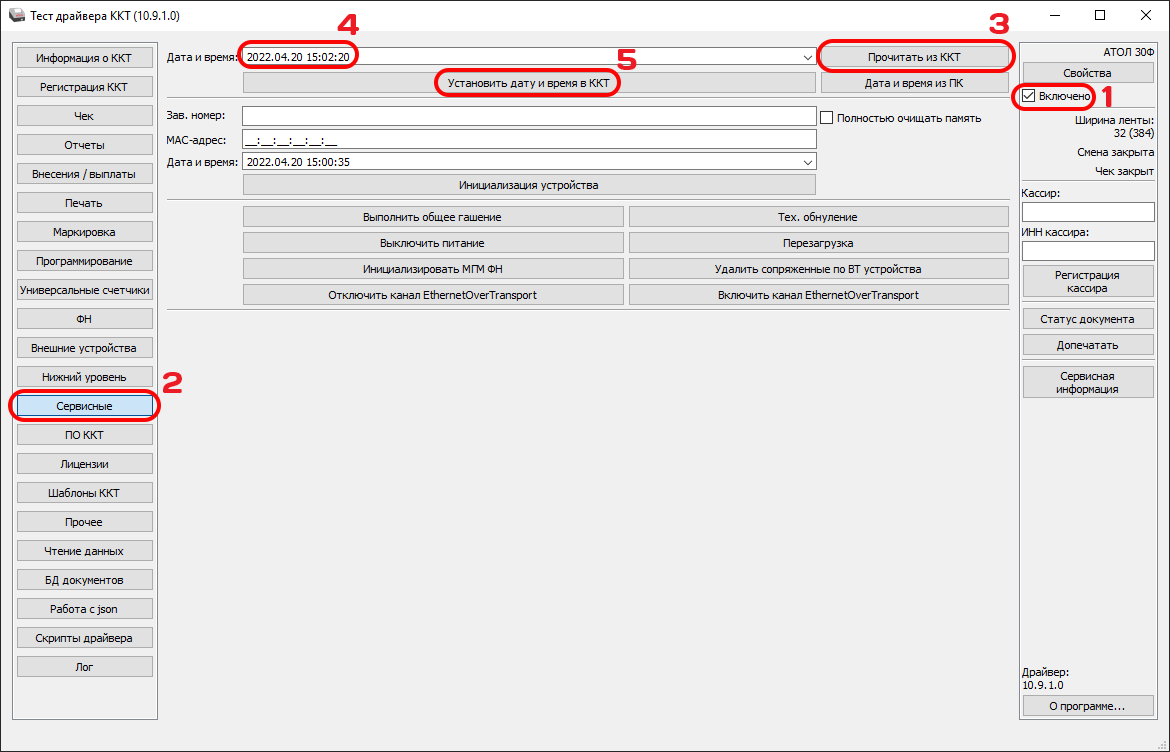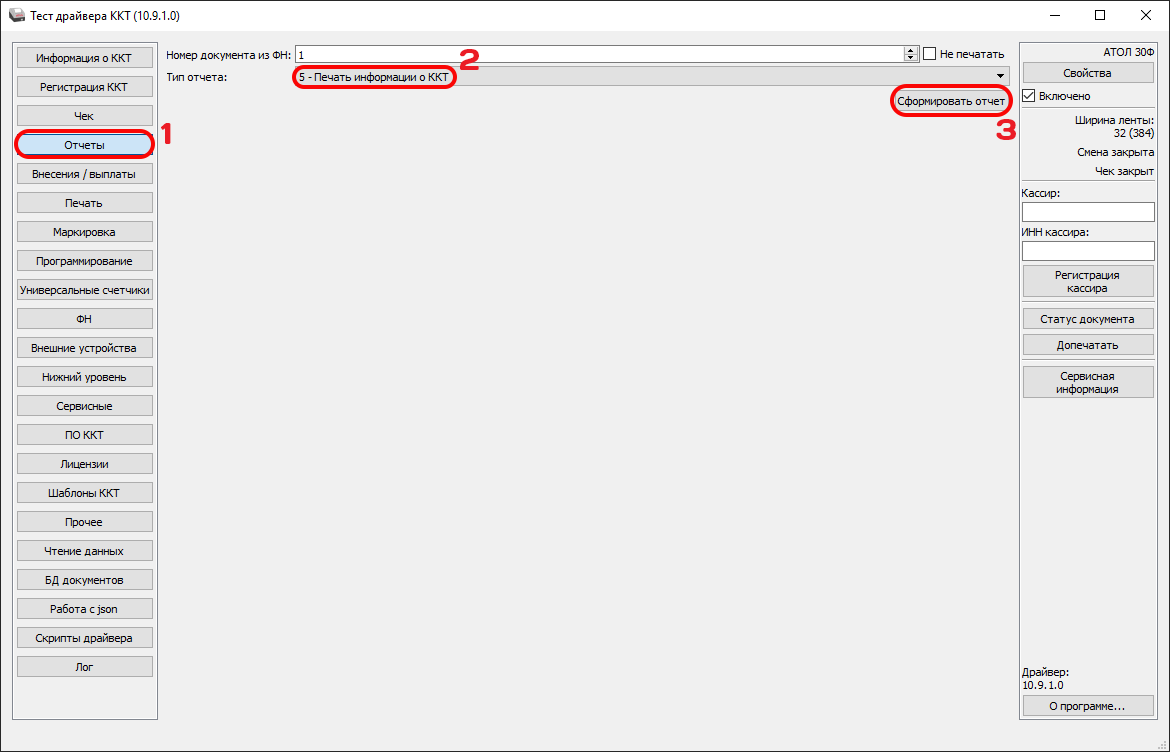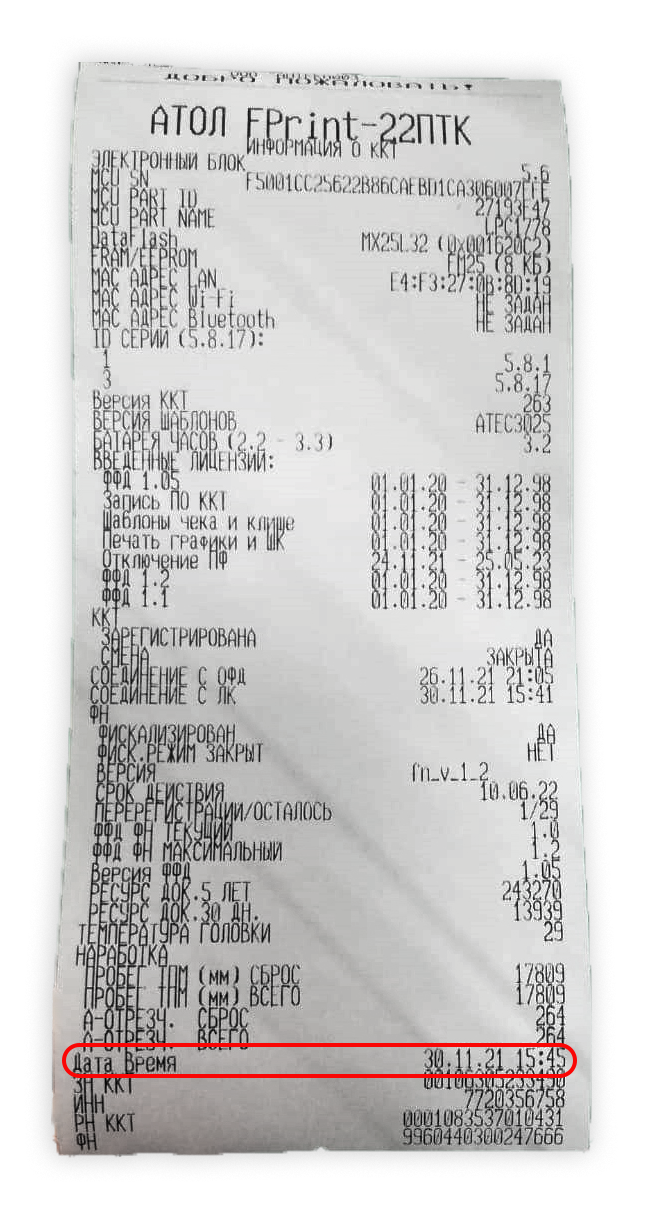Атол: Замена ФН
Создан
, последнее изменение 06.07.2022
Пошаговая инструкция для самостоятельной замены ФН на фискальном регистраторе АТОЛ.
ФН подлежит замене, если:
Для этого:
Как проверить не снята ли касса с учета принудительно:
Если срок действия фискального накопителя уже прострочен, то нужно установить дату и время в интервале между последним документом и датой окончания действия ФН, для этого: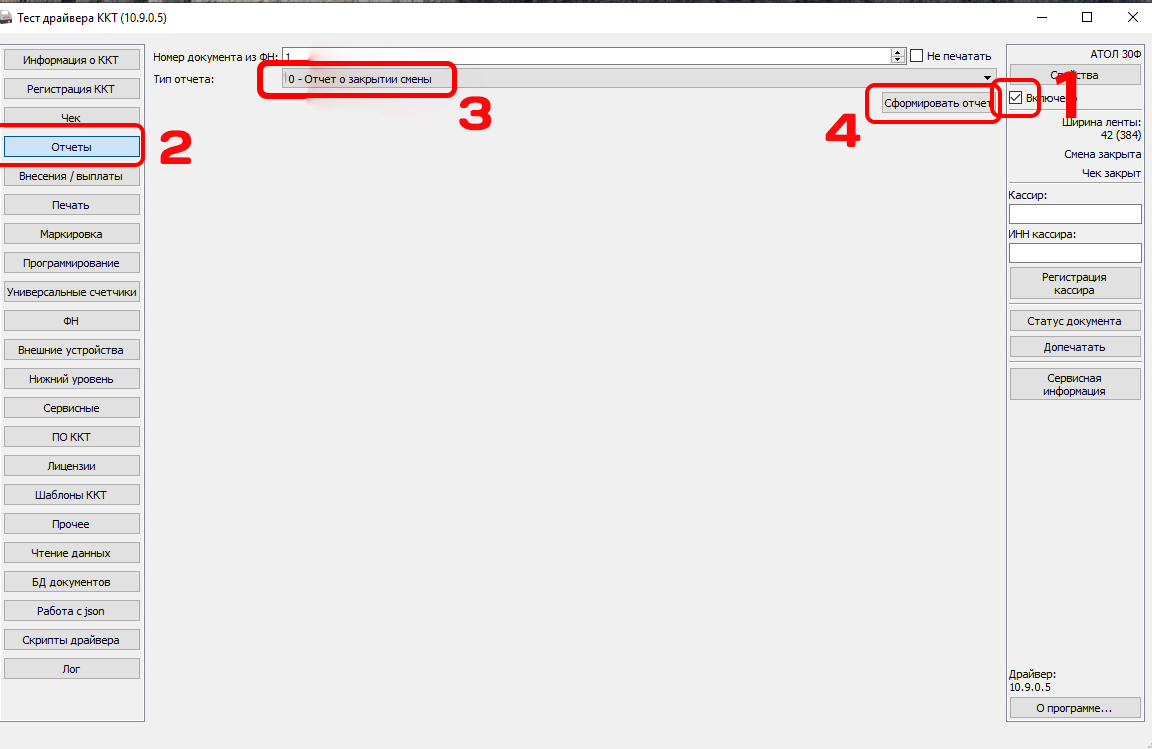
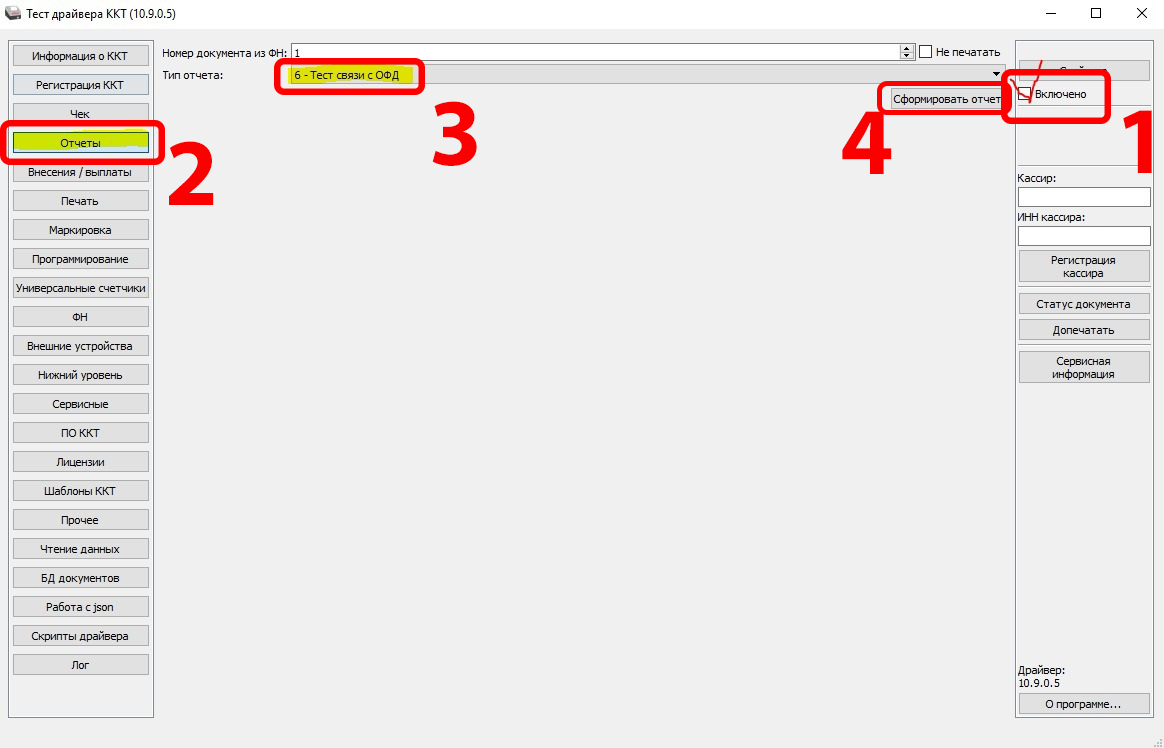


Для этого: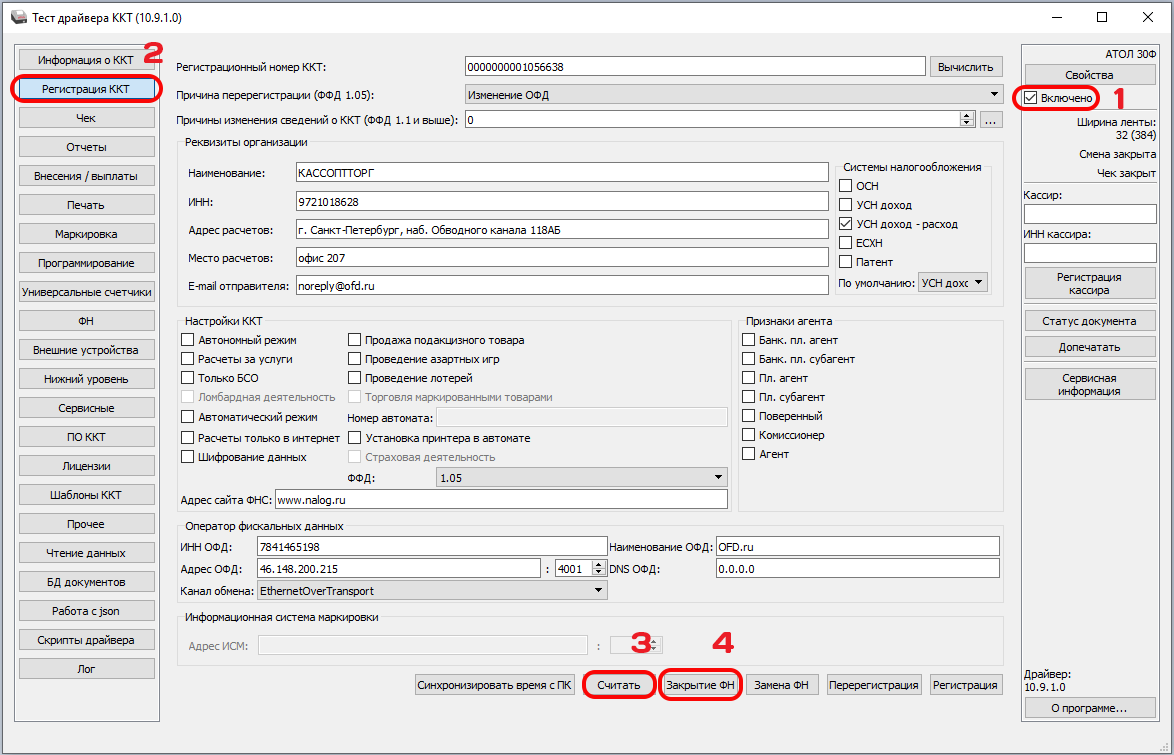
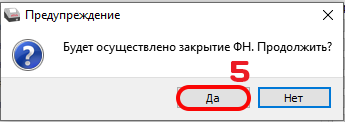
Необходимо дождаться передачи этого отчета в ОФД. До тех пор, пока отчет о закрытии фискального накопителя не передан, вынимать старый ФН нельзя. Чтобы проверить, что чек ушел: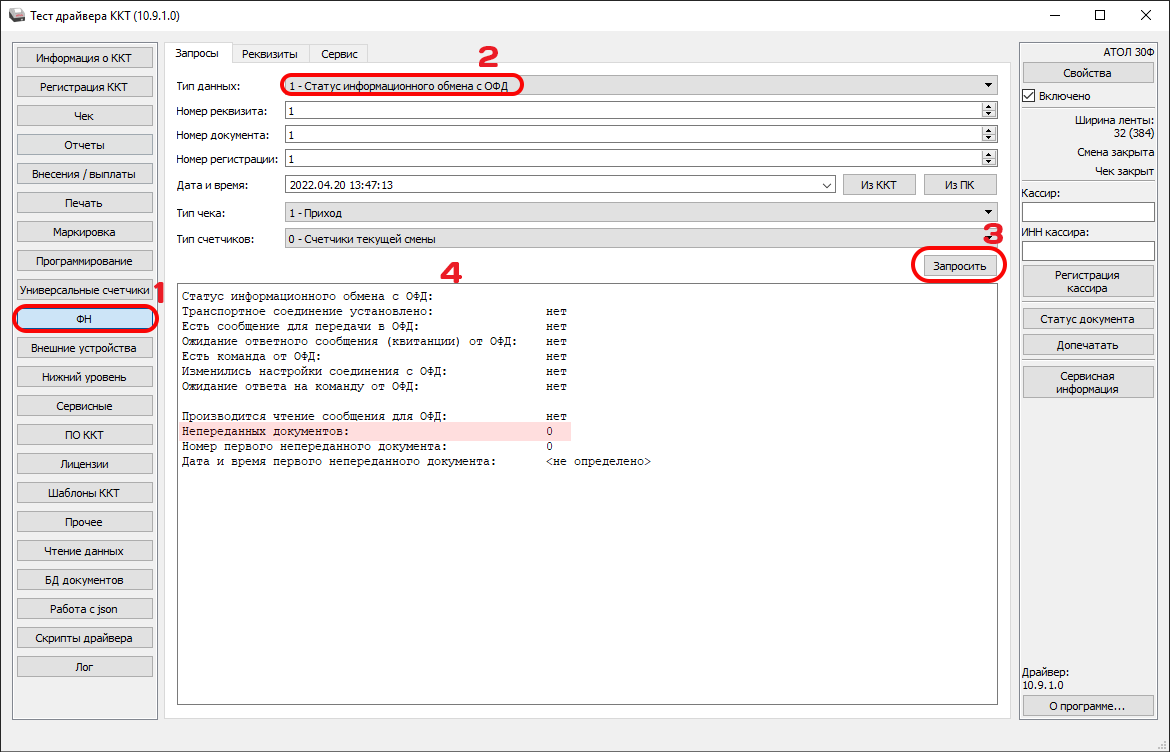
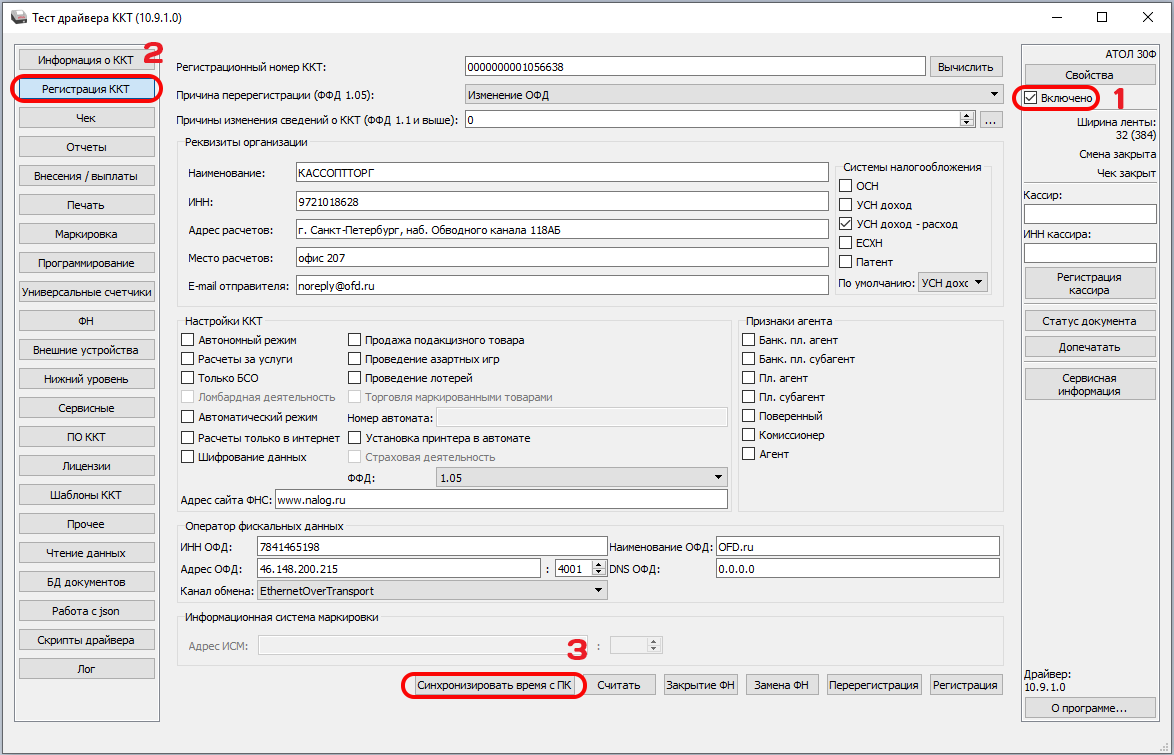
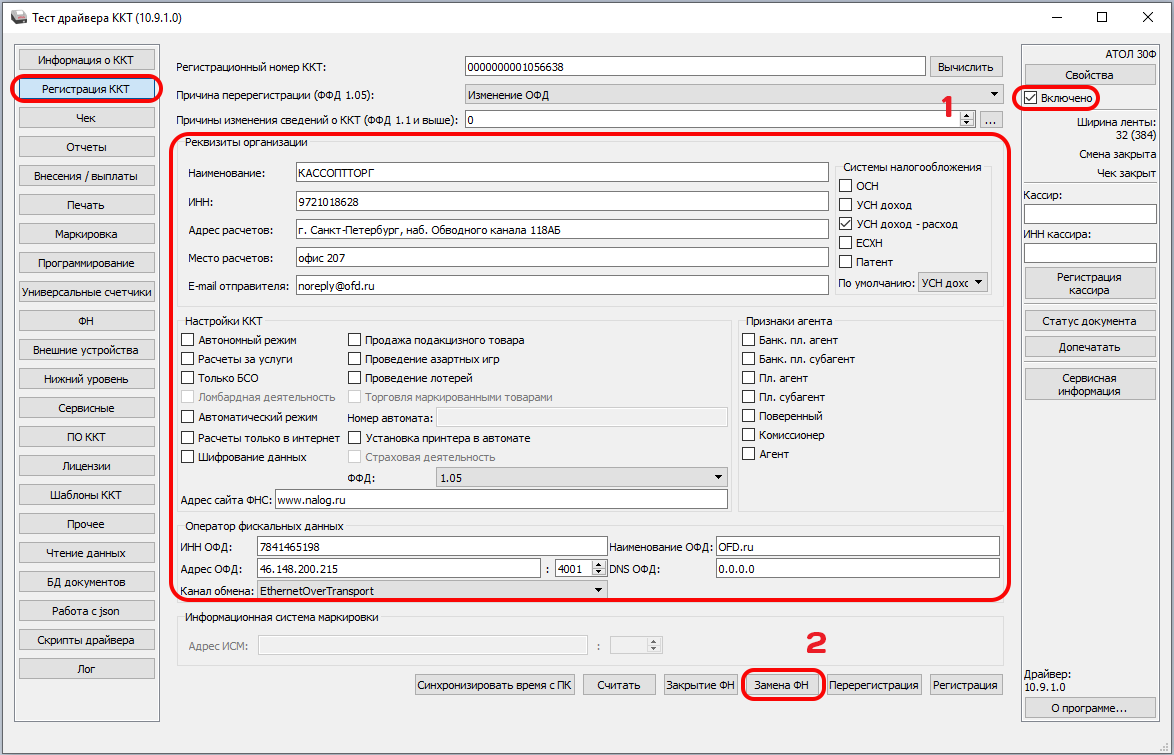
- закончился срок эксплуатации ФН (истек срок крипто системы);
- исчерпан ресурс памяти ФН;
- неисправен ФН, что не позволяет продолжать его эксплуатацию.
Что необходимо подготовить для замены ФН
- Новый не активированный фискальный накопитель на 15 или 36 месяцев использования.
- Фискальный регистратор АТОЛ.
- Компьютер на Windows с установленной программой Атол Тест Драйвера ККТ (если она у вас еще не установлена, то установите ее вот по этой инструкции).
- Электронно-цифровая подпись для доступа в личный кабинет на сайте налоговой, либо самостоятельно сходить в любую налоговую инспекцию, заполнить заявление и получить регистрационный номер.
Шаг 1. Проверка блокировки ФН (обязательно!)
Первым делом необходимо проверить срок действия Фискального накопителя (ФН) на Атол.Для этого:
- зайдите в Тест Драйвера ККТ;
- поставьте галочку на Включено;
- перейдите во вкладку Отчеты;
- в поле тип отчета выберите 5 Печать Информация о ККТ;
- нажмите Сформировать отчет;
- выйдет чек, в графе СРОК ДЕЙСТВИЯ будет указана дата окончания действия фискального накопителя, который установлен в данный момент в Атол:
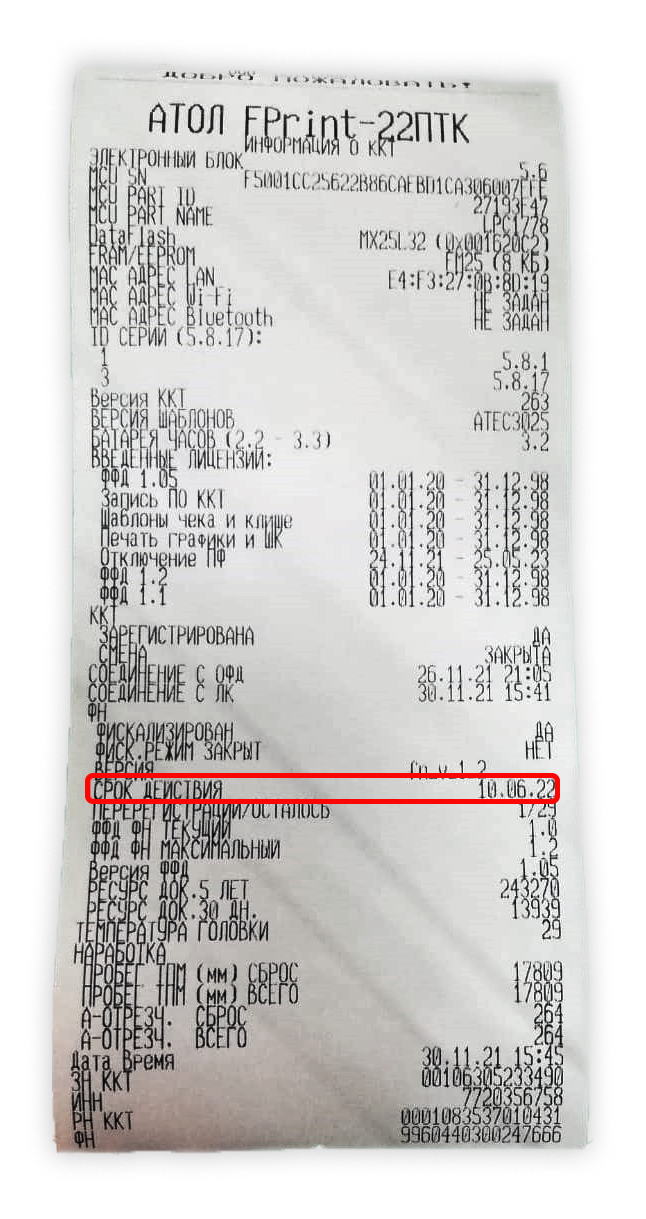
Как проверить не снята ли касса с учета принудительно:
- с помощью ЭЦП зайти в личный кабинет на сайте налоговой инспекции и удостовериться что касса не снята с учета налоговыми органами в одностороннем (принудительном порядке);
- позвонить в свою налоговую инспекцию и спросить в отделе оперативного контроля;
- позвонить к нам в любой офис по телефонам в контактах и попросить проверить.
- снять кассу с учета;
- зарегистрировать кассу заново.
Шаг 2. Установка даты при просрочке ФН
Если срок действия старого накопителя еще не окончен - пропустите этот шаг.Если срок действия фискального накопителя уже прострочен, то нужно установить дату и время в интервале между последним документом и датой окончания действия ФН, для этого:
- убедитесь, что галочка стоит на Включено;
- перейдите во вкладку Сервисные;
- нажмите Прочитать из ККТ - появится дата и время установленные в регистраторе;
- установите вручную дату и время в промежутке между последним отправленным документом и сроком окончания ФН, иначе он не закроется;
- нажмите Установить дату и время в ККТ.
Чтобы проверить установилась ли дата и время в ККТ:
- перейдите во вкладку Отчеты в поле тип отчета выберите 5 Печать Информация о ККТ;
- нажмите Сформировать отчет;
- выйдет чек - проверьте внизу установлено ли нужное время и дата.
Шаг 3. Закрытие смены
Если смена открыта - ее нужно закрыть:- во вкладке Отчеты в поле тип отчета выберите 0 Отчет о закрытии смены;
- нажмите Сформировать отчет;
- выйдет чек о закрытии смены.
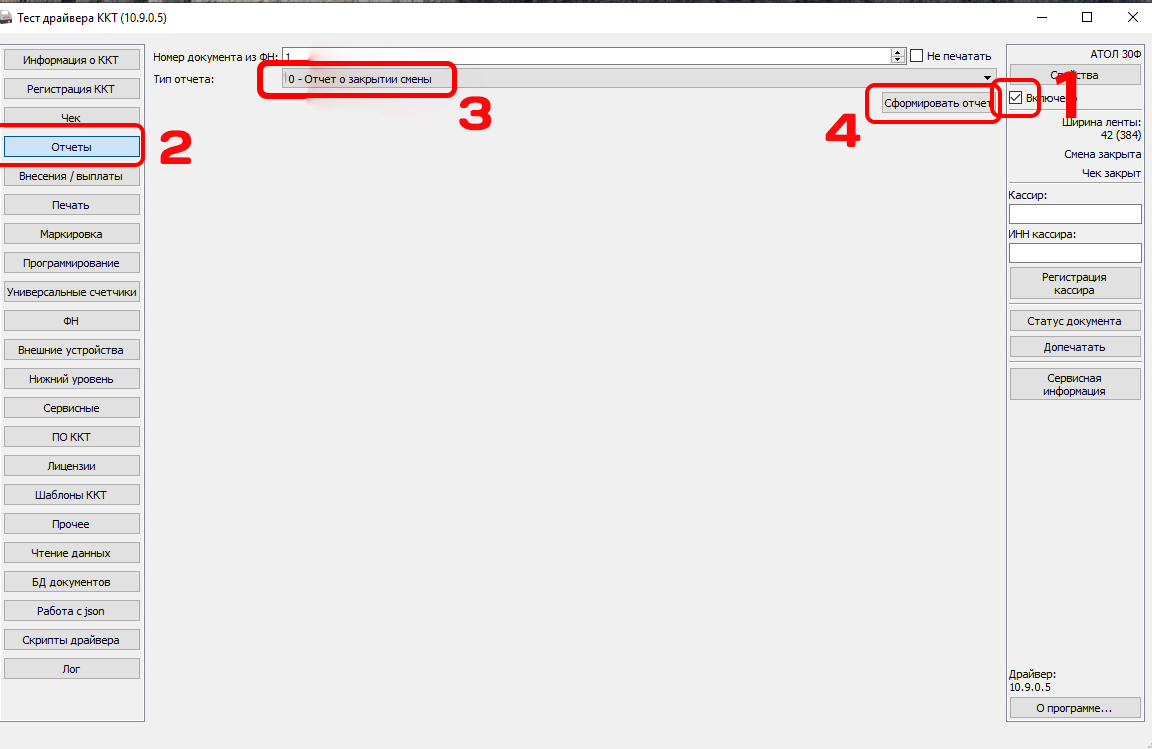
Шаг 4. Проверка отправленных документов в ОФД
Перед тем, как закрыть архив, необходимо дождаться отправки всех фискальных документов ОФД, иначе будет выведена ошибка «В ФН есть неотправленные ФД». Для этого сделайте тест связи с ОФД:- во вкладке Отчеты в поле тип отчета выберите 6 Тест связи с ОФД;
- нажмите кнопку Сформировать отчет;
- выйдет кассовый чек, на котором должна быть надпись Непереданных ФД ... (количество). Если у вас там не 0, то подождите пару минут и сформируйте отчет еще раз;
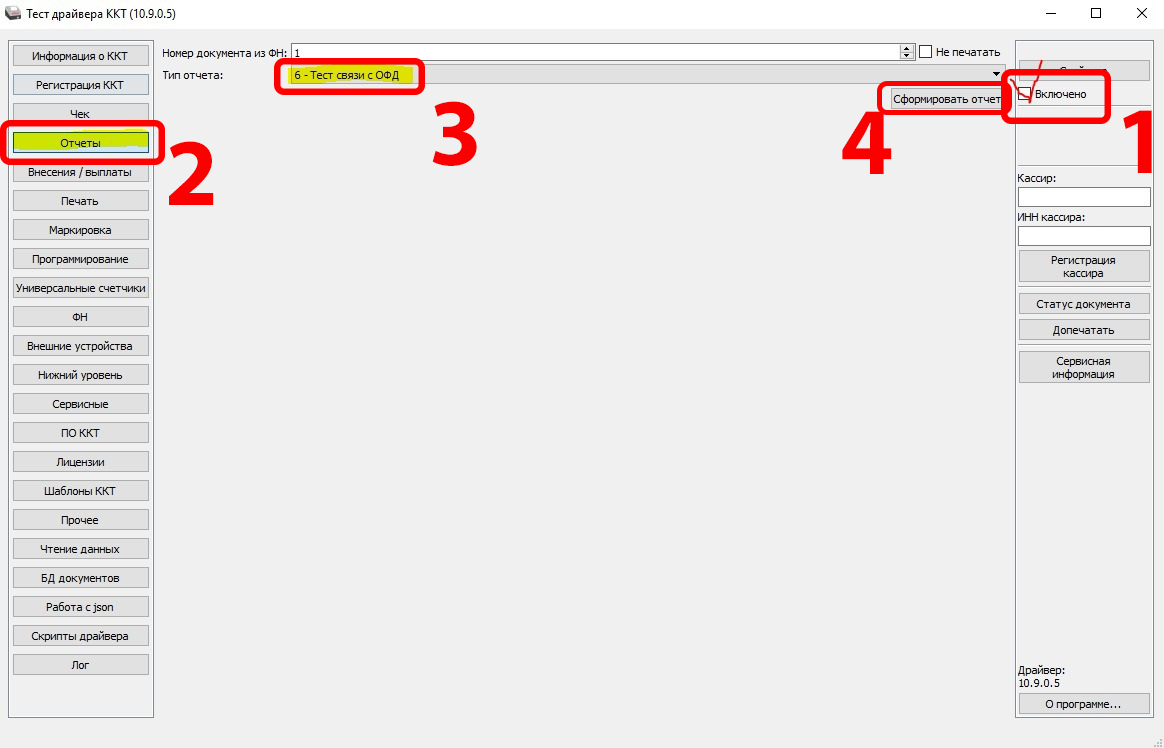
- если непереданных данных стало меньше - то данные уходят просто нужно немного подождать.
- если количество непереданных ФД не изменилось, то необходимо обратить внимание на ошибки на этом чеке:
- если у Вас написано Приложение EoU не найдено, то у вас установлен неверный канал передачи данных.
- если у вас какая-то другая ошибка, тоже первым делом переустановите настройки соединения с ОФД как в инструкции ЗДЕСЬ.


Шаг 5. Закрытие архива старого ФН
После того как закрыта смена, отправлены все документы в ОФД, при необходимости установлена нужная дата и время можно переходить к закрытию архива старого ФН.Для этого:
- в Тест Драйвере ККТ убедитесь, что галочка стоит на Включено;
- перейдите во вкладку Регистрация ККТ;
- нажмите кнопку Считать;
- нажмите Закрытие ФН;
- появится окно с предупреждением о закрытии ФН, нажмите Да;
- далее запуститься закрытие ФН, после которого автоматически сформируется отчет о закрытии фискального накопителя ;
- после печати отчета появится также окно со всеми параметрами о закрытии архива ФН.
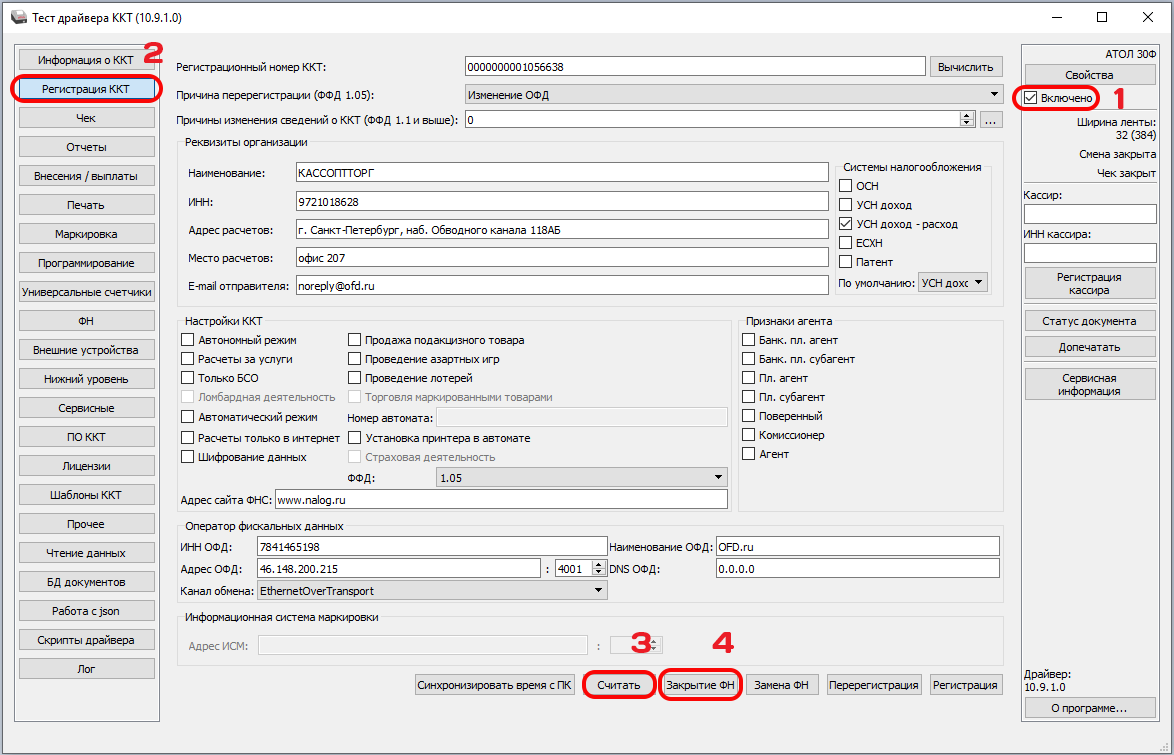
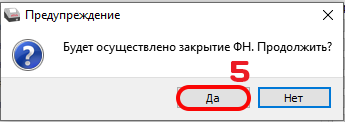
Необходимо дождаться передачи этого отчета в ОФД. До тех пор, пока отчет о закрытии фискального накопителя не передан, вынимать старый ФН нельзя. Чтобы проверить, что чек ушел:
- перейдите во вкладку ФН;
- в поле Тип данных выберите 1 Статус информационного обмена с ОФД;
- нажмите Запросить;
- ниже в поле появится информация по обмену с ОФД, обратите внимание на строчку Непереданных документов, там должно быть 0.
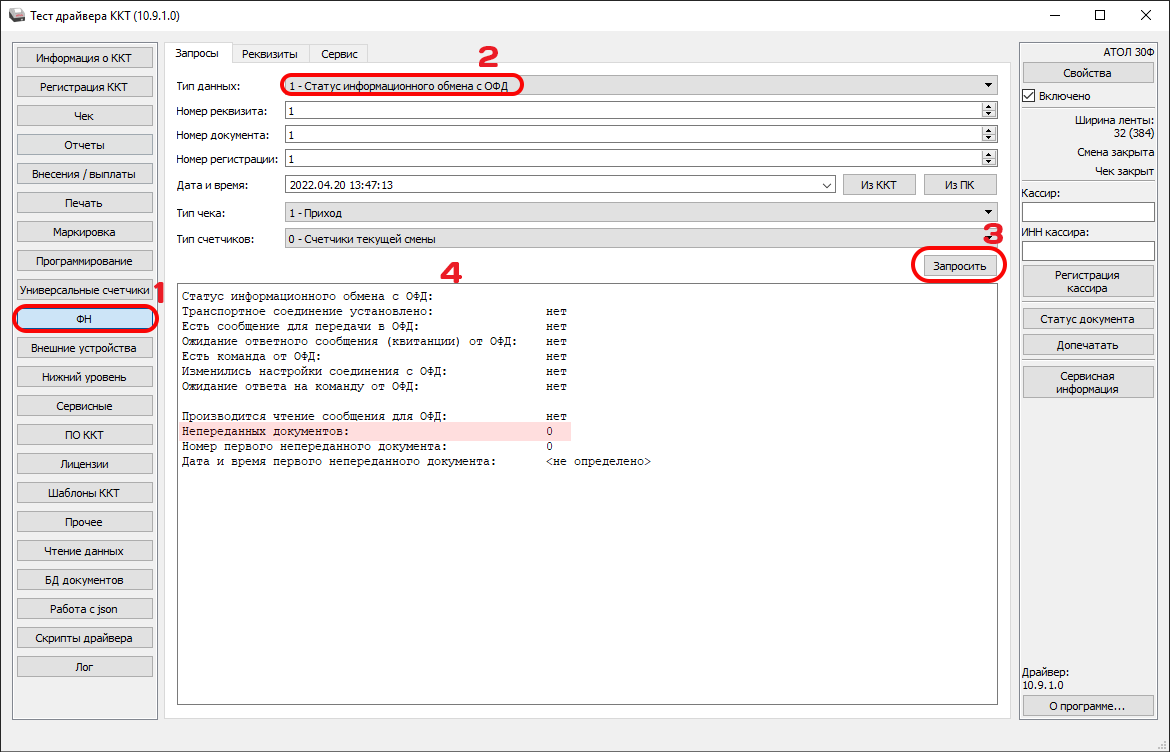
Шаг 6. Замена старого ФН на новый на самой кассе
Если чек о закрытии архива передался в ОФД, можно приступать к установке нового фискального накопителя, для этого:- выключите АТОЛ и отсоедините его от компьютера (при этом в драйвере ничего не нажимайте);
- достаньте старый ФН из фискальный регистратор;
- установите новый ФН (внимательно посмотрите какой стороной устанавливать ФН):
- включите АТОЛ и присоедините его к компьютеру;

Шаг 7. (ВАЖНО!) Установка актуальной даты и времени
Важно установить правильные дату и время (иначе можно испортить или сократить срок службы нового ФН):- в Тест Драйвере ККТ убедитесь, что галочка стоит на Включено;
- вернитесь во вкладку Регистрация ККТ;
- нажмите Синхронизировать время с ПК;
- выйдет чек об изменении даты и времени.
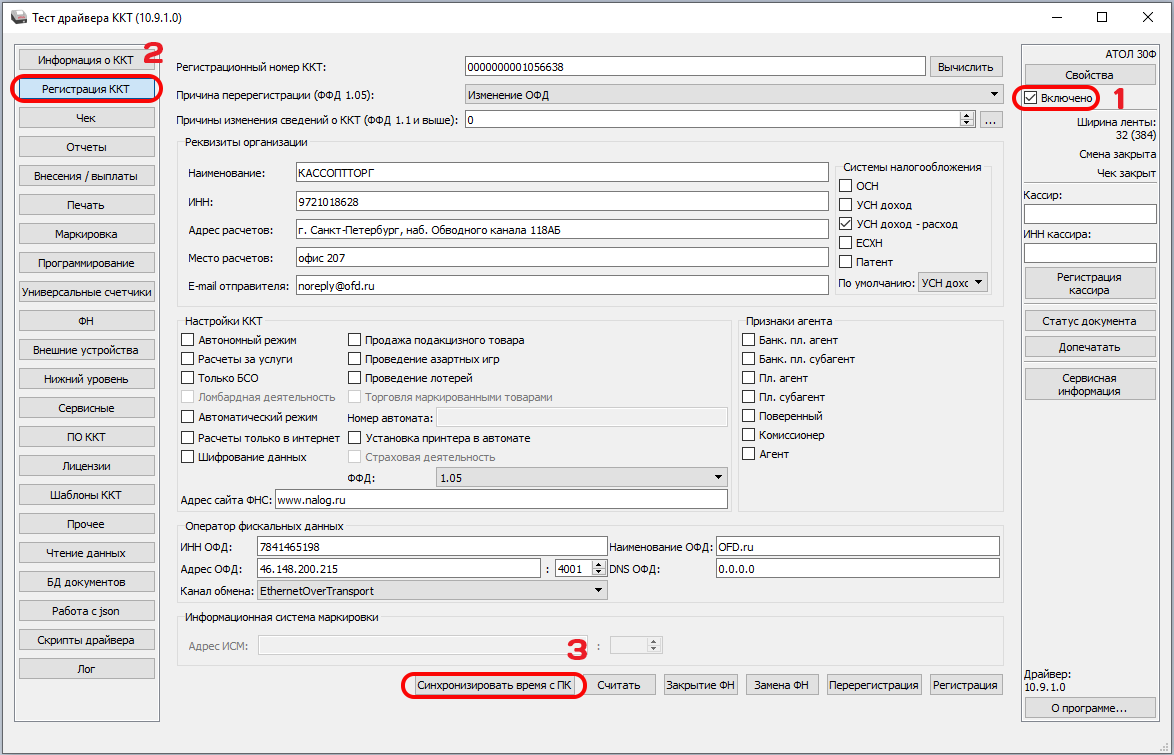
Шаг 8. Активация нового ФН
- находясь во вкладке Регистрация ККТ;
- проверьте, что все данные по регистрации остались заполнены (если пропали, то введите заново те же данные, которые были до);
- нажмите кнопку Замена ФН;
- распечатается отчет о перерегистрации и появится окно со всеми параметрами перерегистрации.
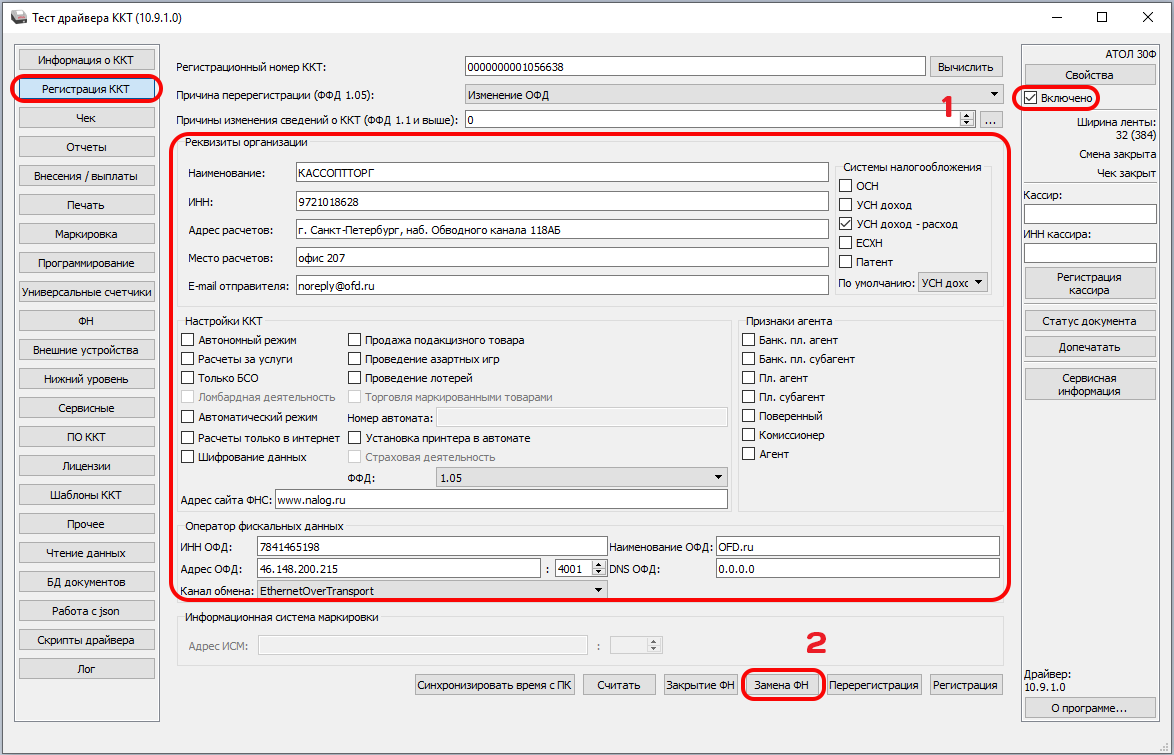
Шаг 9. Перерегистрация кассы в ФНС
Вы можете самостоятельно перерегистрировать кассу в налоговой. Для этого не нужно никуда ехать, если у вас есть ЭЦП, все делается через сайт ФНС.- Зайдите в личный кабинет налогоплательщика и сделайте перерегистрацию кассы в личном кабинете в связи с Заменой ФН.
- Вам потребуется указать:
- дату/время закрытия старого фискального накопителя с чека закрытия ФН;
- номер ФД и номер ФП старого фискального накопителя с чека закрытия ФН;
- дату/время регистрации нового фискального накопителя с отчёта о перерегистрации;
- номер ФД и номер ФП нового фискального накопителя с отчёта о перерегистрации;
- заводской номер фискального накопителя (ФН №) с отчёта о перерегистрации или с паспорта ФН который вложен в заводскую коробочку.